STOK FİYATLARINI DOSYADAN GÜNCELLEME ARACI
Nasıl çalıştırılır : KTS çalışırken "Araçlar" menüsü altından "Veri Araçları" seçilince açılan menü içerisinde bulunmaktadır. Menüden seçmeniz yeterlidir.
Araç çalışınca aşağıdaki ekran gösterilir (normalden küçük boyutta gösterilmiştir, örnektir):
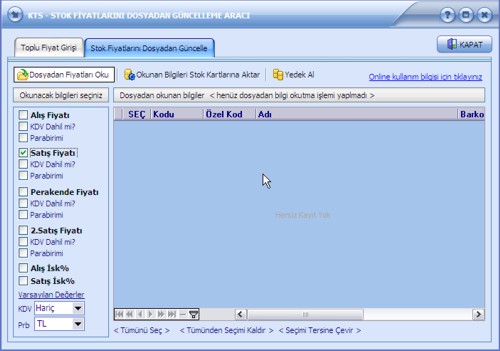
Araç çalışınca ilk yapmamız gereken, dosyadan hangi fiyat bilgilerinin okunacağını belirlemektir. "Okunacak Bilgileri Seçiniz" bölümünde, dosyada bulunan ve güncellemek istediğimiz fiyat bilgilerinden istediklerimizi seçiyoruz.
Örneğin dosyadan sadece satış fiyatını güncellemek istiyorsak, "Satış Fiyatı" bilgisini işaretlememiz yeterlidir. (İhtiyaca göre istenen bilgiler işaretlenebilir, en az bir tanesinin işaretlenmesi gerekir).
Dosyadan Fiyatları Oku düğmesine tıklayınca bize dosyadan okunan fiyatların stok kartları ile hangi alana göre eşleştirileceği sorulur:
- Barkoduna Göre
- Stok Koduna Göre
- Stok Adına Göre
- ve Özel Koda Göre fiyat bilgisini okutmamız mümkündür.
Örneğin barkoduna göre okutmayı seçersek, bilgilerin okunacağı dosyada en az barkod ve fiyat bilgisi bulunmalıdır (ekstra bilgiler de olabilir, bu bilgiler dosyadan okuma sırasında kullanılmayacaktır). Benzer şekilde stok koduna göre okutmayı seçersek, bilgilerin okunacağı dosya stok kodu bilgisini içermelidir.
Örneğin satış fiyatının barkoduna göre dosyadan okunmasını seçtiğimizde, dosya Barkod ve Fiyat bilgisini içeren bir excel dosyası olabilir:
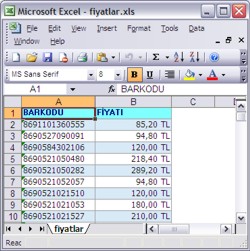
Excel dosyasında sütunlar içerdiği bilgiye göre formatlı olmalıdır (Yukarıdaki örnek için BARKODU sütunu metin veya PostaKodu olarak, FİYATI sütunu ise para olarak formatlı olmalıdır). Barkodu yerine eşleştirme için stok kartında bulunan Stok Kodu, Stok Adı, veya ÖzelKod bilgisi de kullanılabilir.
Excel dosyasından okuma için dosya formatı Excel2000-2003 formatında olmalıdır. Başka dosyalardanda veri okunması mümkündür.
DOSYADAN FİYATLARI OKUMA işlemi başlatıldığında Veri Alma Sihirbazı başlar:
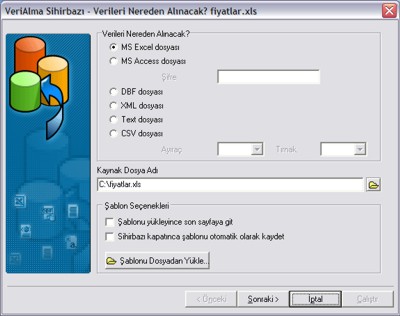
Veri alma sihirbazı ilk ekranda bize hangi türde dosyadan bilgi okunacağını sorar. Excel dosyası dışında Access, DBF, XML, Text ve CSV dosyalarından da bilgi okuma işlemi yapılabilir.
Bu ekranda Kaynak Dosya Adı olarak fiyat bilgilerinin okunacağı dosyayı göstermemiz yetelidir. Dosyayı gösterdikten sonra "Sonraki>" düğmesine tıklayarak ilerliyoruz.
Veri alma sihirbazı dosya formatı doğru ve geçerli ise bu aşamada dosyadaki verileri gösteren Eşleştirme Ekranını gösterir (örnektir):
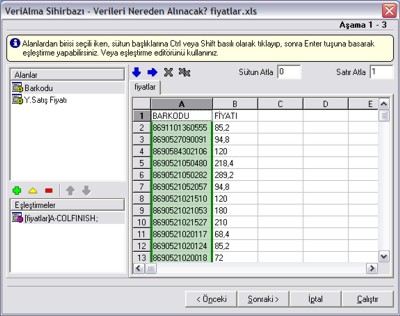
Eşleştirme Ekranında yapılması gereken, "Alanlar" bölümündeki bilgilerin excel dosyasında hangi sütunda bulunduğunu tanıtmaktır (Alan-Sütun eşleştirmesi).
Yukarıdaki örnek için Barkodu ve YeniSatışFiyatı alanlarının Excel sütünlarıyla eşleştirilmesi yeterlidir. Tüm alanların eşleştirilmesi zorunlu değildir. Excel tablosunda başka bilgiler içeren sütunlar da olabilir. Biz bu aşamada sadece ihtiyacımız kadar alan-sütun eşleştirmesi yapıyoruz.
Bir alanı bir sütunla eşleştirme (Örneğin Barkodu alanını A sütunuyla eşleştirme):
- Alanlar listesinde Barkodu alanını fareyle tıklayarak seçiyoruz.
- Excel tablosunda bu alana karşılık gelen sütun başlığına (örnek için A sütunu başlığına) Ctrl tuşu basılı iken fareyle tıklıyoruz. Bu durumda sütun renk değiştirir ve kenarları mavi olarak gösterilir.
- Sonrasında klavyeden Enter tuşlanırsa eşleştirme yapılmış olur ve sütun rengi yukarıdaki şekle dönüşür.
- Alan için yaptığımız eşleştirme "Eşleştirmeler" bölümünde gösterilir.
Eşleştirmeleri başka şekillerde yapmakta mümkündür (manuel olarak eşleştirme eklenebilir, veya alanlar ile excel sütunları aynı sırada yer alıyorsa Otomatik Eşle (sütun) düğmesi de kullanılabilir).
Manuel olarak eşleştirme girmek için, soldan bir alanı fareyle seçtikten sonra Eşleştirmeler bölümünün hemen üstündeki + sembollü Eşleştirme Ekle düğmesine tıklamamız yeterlidir:
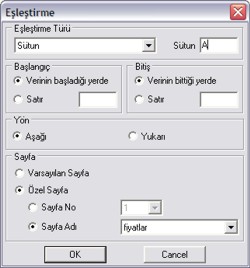
Gelen ekranda sadece Sütun alanına hangi excel sütununda bilginin olduğunu girmemiz yeterlidir (Örnekte A sütunu belirtilmiştir).
Eğer excel tablosu bir başlık satırı içeriyor ise, istersek başlık satırının bilgi okuma aşamasında atlanması için "Satır Atla" alanına 1 girebiliriz. Satır Atla alanında yazılan rakam kadar excel satırı bilgi okuma sırasında atlanacaktır.
Eşleştirmeleri tamamladıktan sonra Çalıştır düğmesine tıklayarak bilgilerin dosyadan okunmasını sağlamış oluruz.
Aşağıda örnek dosyadan okunan bilgilerin ekrana gelmesi gösterilmiştir (ekranın ilgili bölümü gösteriliyor, örnektir):
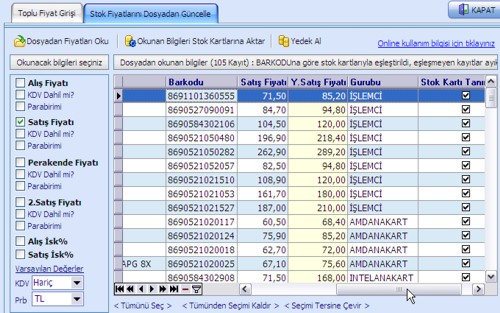
Dosyadan okunan bilgi ile mevcut fiyat bilgisi yanyana ve farklı renklerde gösterilir (örnekte Satış Fiyatı ile dosyadan okunan Yeni Satış Fiyatı yanyana gösterilmektedir).
Okunan bilgileri ekranda izleyip emin olduktan sonra "Okunan Bilgileri Stok Kartlarına Aktar" düğmesine tıklarak okunan yeni fiyatların stok kartlarına aktarılmasını kolayca sağlayabilirsiniz.
NOT 1 : Fiyat güncelleme işlemi yapılınca geri alınması güç olabileceğinden "Okunan Bilgileri Stok Kartlarına Aktar" işlemini yapmadan önce bir yedek almanız tavsiye edilir. Yedek alma linki ekranda bulunmaktadır.
NOT 2 : Çok kullanıcılı ortamlarda fiyat güncelleme işleminin, başka kullanıcıların KTS de aynı firma ve dönemle çalışmadıkları zaman yapılması tavsiye edilir.
TOPLU FİYAT GİRİŞİ
Stok Fiyatlarını Dosyadan Güncelleme Aracı ekranında ayrıca istediğiniz zaman fiyatları elle girerek değiştirebileceğiniz "Toplu Fiyat Girişi" bölümü de bulunmaktadır.
Toplu Fiyat Girişi bölümünde tüm stok kartları mevcut fiyat bilgileriyle listelenmektedir. İstediğiniz stok kartının fiyatlarını klavyeden bilgi girerek kolayca değiştirebiliyorsunuz.
FİYATLARA % OLARAK ZAM-İNDİRİM YAPMA
Eğer yapmak istediğiniz işlem bazı stok kartları için (veya hepsi için) belli bir oranda zam veya indirim uygulamak ise, bu durumda KTS Stok Fiyatı Ayarlama Modülünü kullanmanız tavsiye edilir. Stok Fiyatı Ayarlama Modülü KTS ana ekranında "Araçlar" menüsü altında bulunmaktadır.
Stok Fiyatı Ayarlama Modülü hakkında resimli ve detaylı bilgi almak isteseniz:
- KTS de "Yardım" menüsü altından "Kullanıcı Dökümantasyonu" seçiniz.
- Gelen dökümantasyon ekranında sol taraftaki başlıklardan "KTS Stok Fiyatı Ayarlama Modülü" başlığına tıklayınız.
Stok fiyatı Ayarlama Modülünde fiyatlarla ilgili birçok seçenek bulunmaktadır:
- Fiyatlara % olarak veya tutar olarak zam-indirim yapma
- Satış fiyatlarını alış fiyatına göre otomatik oluşturabilme
- KDV oranlarını, iskonto oranlarını vs.. değiştirebilme.
Bazı Sorular ve Cevaplar:
Fiyat listesi bize periyodik olarak gönderiliyor ve dosya formatı aynı oluyor. Her defasında veri alma sihirbazında eşleştirmeleri yapmak durumundamıyız?
HAYIR. Eşleştirmeleri yaptıktan sonra hemen çalıştır seçmeyip veri alma sihirbazı ekranında son pencereye kadar "Sonraki>" düğmesine tıklarsanız, son ekranda "Şablonu dosyaya Kaydet" seçeneği bulunmaktadır.
Yaptığınız eşleştirmeleri şablon olarak kaydettiğiniz zaman, sonraki kullanımlarda veri alma sihirbazının ilk ekranında bulunan Şablonu Dosyadan Yükle düğmesine tıklayarak kayıtlı şablonu göstermeniz durumunda, sonraki ekranda eşleştirmeler hazır yapılmış olarak gelecektir (Bu işlem için bilgilerin okunacağı dosyanın adı,yeri ve dosyadaki bilgilerin yerleri aynı olmalıdır).
Veri alma sihirbazında ilk ekranda excel dosyasını gösterip ilerliyorum ancak hata mesajı çıkıyor (veya sonraki ekranda dosyadaki veriler gösterilmiyor) ?
Dosya formatı Excel2000-2003 formatında olmalıdır. Daha ileri excel sürümleri ile hazırlanmış dosyaları Excel 2000-2003 formatında kaydettirmelisiniz.
Ayrıca Excel dosyasında tek bir çalışma kitabı olmalıdır (birden fazla çalışma kitabı olan dosyalar desteklenmemektedir) ve çalışma kitabı formül içermemelidir (formüller varsa bu formüllerin değerleriyle yeni sütunlar oluşturup, formül içeren sütunları dosyadan silebilirsiniz).
Eğer excel dosyasında bir başlık satırı varsa (ve özellikle bu başlık satırında alan isimleri Türkçe Karakterler ile yazılmış ise), başlık satırını silmeniz tavsiye edilir. Yani Excel dosyasının tamamen veri satırlarından oluşacak şekilde (başlangıçta boş satırlar olmadan) düzenlenmesi tavsiye edilir.
Eğer gösterdiğiniz Excel dosyasının Sihirbaz tarafından yüklenmesi sonucunda ekranda verileri göremiyorsanız yukarıdaki durumu kontrol ediniz. İsterseniz "farklı kaydet" seçerek dosyayı excel 97-2003 formatında farklı bir isimle kaydettirerek yeniden deneyiniz.
Verileri sihirbazda gördüğünüz zaman, eşleştirme yaparak aktarmayı başlatabilirsiniz.
Veri alma sihirbazında dosyayı gösterip ilerlediğimde "Sharing Violation" mesajı alıyorum.
Veri alma sihirbazının kullanacağı dosya başka bir programda açık olmamalıdır. (Örneğin excelde bir dosya açıkken veri alma sihirbazında aynı dosyası Kaynak Dosya olarak gösterirseniz bu mesajı alırsınız).
Dosyayı kullanan programı kapatıp yeniden deneyebilirsiniz.
Dosyada henüz KTS de kaydı olmayan (veya benim kullanmadığım) stok kartlarına ilişkin satırlar da var. Bu satırları dosyadan silmeden bilgi okutma işlemini yapabilir miyim?
EVET. KTS dosyadan okunan bilgileri stok kartlarıyla eşleştiriyor ve stok kartıyla eşleşmeyen bilgiler otomatik olarak ayıklanıyor.
Dosyadan okunan kayıtlardan hepsi için Fiyat Güncelleme işlemi yapılmasını istemiyorum. Güncelleme öncesi eleme yapabilir miyim?
EVET. Okunan kayıtlar ekranda gösterildikten sonra, güncelleme yapılmasını istemediğiniz kayıtları birkaç şekilde eleyebilirsiniz:
- SEÇ kutusundan işareti kaldırırsanız, o kayıt için güncelleme yapılmaz.
- İsterseniz okunan kayıtlara süzgeç uygulayıp, süzgeci karşılayan kayıtlar için güncelleme yapılmasını sağlayabilirsiniz. Süzgeç uygulamak için tablonun sol alt köşesinde bulunan simgelerden süzgeç simgesine tıklamanız yeterlidir:
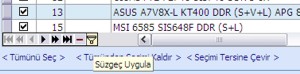
Süzgeç simgesi, simgeler alanının en sağındaki simgedir.
- Veya istemediğiniz kaydı simgelerden - sembollü sil simgesine tıklayarak (yada klavyeden Ctrl+Del tuşlayarak) listeden çıkarabilirsiniz.
Parabirimi bilgisini de dosyadan güncellemek istiyorum. Excel dosyasında parabirimini nasıl girmeliyim?
Parabirimleri için excel dosyasında tamsayıdan oluşan bir sütun yeterlidir.
Parabirimi değerleri:
0 : TL
1 : USD
2 : EURO
Parabirimi sütununda 0, 1 veya 2 rakamları olmalıdır.
Aynı anda dosyadan hem Alış, hemde Satış fiyatı güncellemesini yapabilirmiyim yoksa ayrı ayrı mı yapmam gerekiyor?
Tüm fiyat bilgilerini aynı anda güncelleyebilirsiniz. Tek yapmanız gereken bilgileri dosyadan okuma işlemi öncesinde "Dosyadan okunacak bilgiler" bölümünde güncellenmesini istediğiniz tüm alanları seçmektir. Birden fazla bilgiyi seçebilirsiniz.
TekSoft KB2011-FiyatAracı-1 (27.10.2011)